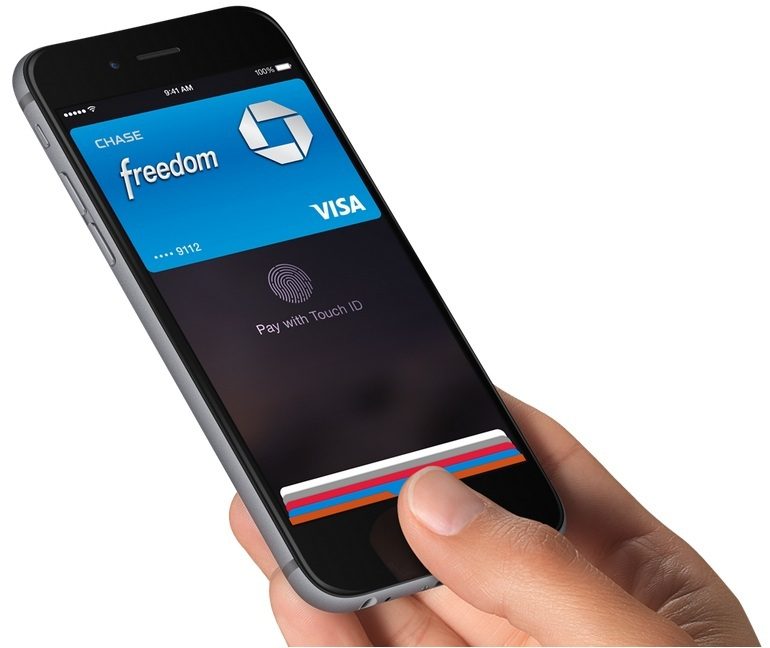Cara memulihkan WhatsApp dari cadangan lokal di ponsel Android

Bahkan jika Anda tidak memiliki cadangan WhatsApp di Google Drive, Anda masih dapat memulihkan WhatsApp dari Cadangan Lokal di ponsel Android Anda dan memulihkan semua obrolan dan foto WhatsApp Anda.
Pulihkan WhatsApp dari cadangan lokal di ponsel Android
Cara termudah untuk memulihkan obrolan WhatsApp adalah dengan memulihkan WhatsApp dari Google Drive, tetapi juga memungkinkan untuk memulihkan WhatsApp menggunakan file cadangan lokal yang tersedia di ponsel Android Anda.
Situasi ini biasanya terjadi ketika pengguna berhenti menghapus pengaturan WhatsApp yang berantakan tanpa memiliki cadangan WhatsApp di Google Drive.
Alasan lainnya adalah ketika pengguna lebih memilih untuk melakukan Backup Lokal WhatsApp terenkripsi daripada memiliki backup yang tidak terenkripsi di Google Drive.
1. Cadangkan WhatsApp ke penyimpanan internal
Jika WhatsApp masih terpasang dan berfungsi, Anda dapat mengikuti langkah-langkah di bawah ini untuk menyiapkan cadangan WhatsApp terbaru di ponsel Android Anda (Jika tidak, lanjutkan ke langkah #3 Di Bawah).
pertama. Buka WhatsApp > tekan menu 3 titik dan pilih pengaturan dari menu drop down.

2. Buka layar Pengaturan Obrolan > Cadangan Obrolan > Cadangkan ke layar preferensi Google Drive.

3. Pada jendela pop-up Never, pilih opsi untuk menonaktifkan cadangan WhatsApp ke Google Drive.

4.Kembali ke layar Cadangan Obrolan, tekan tombol Cadangkan.

5. Tunggu proses backup untuk bersaing.
2. Pulihkan WhatsApp dengan cadangan lokal
Sekarang setelah Anda memiliki cadangan WhatsApp terbaru di ponsel Anda, Anda dapat mengikuti langkah-langkah di bawah ini untuk memulihkan WhatsApp dari Cadangan Lokal.
pertama. Buka Pengaturan > Aplikasi > WhatsApp > ketuk Hapus instalan hapus WhatsApp di ponsel Android Anda.
2. Selanjutnya, buka Google Play Store > Unduh WhatsApp di ponsel Android Anda.
3. Buka WhatsApp di ponsel Android Anda dan ketuk Setuju dan lanjutkan.
4. Pada layar berikutnya, pilih Negara, masukkan Nomor Telepon dan tekan Berikutnya.

5. Jika diminta untuk memverifikasi nomor telepon Anda dengan memasukkan 6 digit, kirim nomor telepon Anda.
Setelah nomor telepon diverifikasi, WhatsApp akan secara otomatis mendeteksi keberadaan cadangan yang ada di perangkat Anda.
6. Di layar berikutnya, ketuk Atur Ulang untuk mengatur ulang semua obrolan WhatsApp Anda.

7. Tunggu hingga proses pemulihan selesai.
Setelah pemulihan selesai, Anda akan dapat mengakses semua obrolan dan foto WhatsApp Anda.
3. Pulihkan WhatsApp dari cadangan lokal sebelumnya
Jika Anda menghapus WhatsApp tanpa membuat cadangan, Anda masih dapat memulihkan WhatsApp menggunakan cadangan WhatsApp sebelumnya di ponsel Android Anda.
pertama. Buka Aplikasi File Saya di ponsel Android Anda.

2. Klik layar berikutnya Penyimpanan internal atau kartu SD (Jika ponsel Anda memiliki kartu SD).

3. Kemudian arahkan ke WhatsApp > Folder Database.

4. Lihat di folder database jika Anda dapat menemukan file cadangan WhatsApp tanpa tanggal. Jika tidak bisa, pilih file cadangan WhatsApp terbaru dan hapus Tanggalnya.
Misalnya, jika file dalam format File Manager-YYYY-MM-DD.1.

Note: Ekstensi cadangan dapat bervariasi (Crypt 10, Crypt 11, dll). Hapus saja tanggalnya dan jangan ubah jumlah ekstensi penyandian.
5. Unduh setelah mengganti nama file cadangan WhatsApp dari Google Play Store dan ikuti langkah-langkahnya (3 sampai 7) seperti di atas untuk memulihkan WhatsApp dari cadangan lokal.